- ¿Está buscando una forma rápida de resolver los errores de inicio de Pinnacle Game Profiler en Windows 10?
- En este caso, ejecute Pinnacle Game Profiler como administrador e intente utilizar un antivirus menos intrusivo.
- Para encontrar consejos similares con facilidad, simplemente marque nuestro Sección de solución de problemas de Windows 10.
- Buscamos constantemente errores y fallas, así que consulte las soluciones de este Centro de juegos.
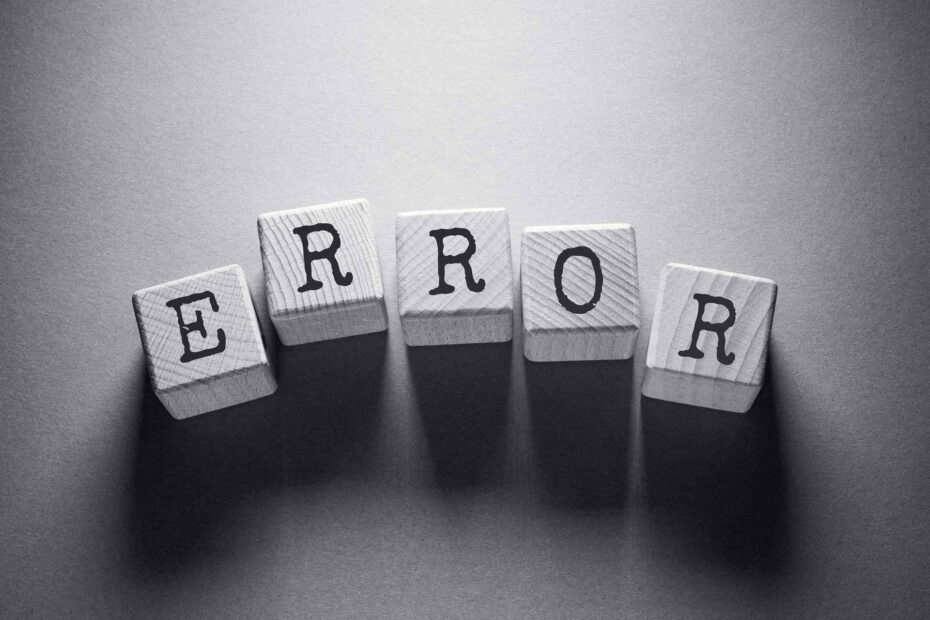
Este software mantendrá sus controladores en funcionamiento, lo que lo mantendrá a salvo de errores comunes de la computadora y fallas de hardware. Verifique todos sus controladores ahora en 3 sencillos pasos:
- Descarga DriverFix (archivo de descarga verificado).
- Hacer clic Iniciar escaneo para encontrar todos los controladores problemáticos.
- Hacer clic Actualizar los controladores para conseguir nuevas versiones y evitar averías en el sistema.
- DriverFix ha sido descargado por 0 lectores este mes.
Para aquellos que no lo saben, Pinnacle Game Profiler es un software con el que puede configurar perfiles de control personalizados para Windows juegos.
Sin embargo, algunos usuarios han declarado en publicaciones del foro que Pinnacle Game Profiler no se inicia para ellos en Windows 10. Toda clase de errores ocurrir de la nada.
La software a menudo también se bloquea en el lanzamiento. Estas son algunas resoluciones que pueden arreglar PGP cuando no se inicia.
¿Cómo puedo solucionar los problemas de inicio de Pinnacle Game Profiler?
- Desactive su software antivirus
- Ejecute Pinnacle Game Profiler como administrador
- Actualice su instalación de Pinnacle
- Vuelva a instalar Pinnacle Game Profiler
- Ajustar la fecha en Windows 10
1. Desactive su software antivirus
- presione el Tecla de Windows + X tecla de acceso rápido y luego abra Administrador de tareas en el menú Win + X.
- Seleccione la pestaña Inicio en la instantánea directamente debajo.
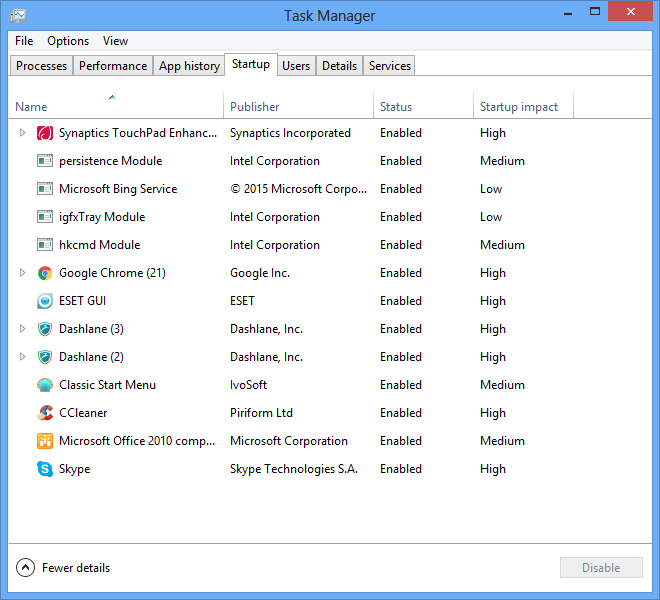
- Luego seleccione allí su software antivirus y presione el botón Desactivar botón.
- Reinicie Windows después de eliminar la utilidad antivirus desde el inicio.
Algunos programas antivirus, como los paquetes de Norton, también pueden entrar en conflicto con PGP. Por lo tanto, desactivar las utilidades antivirus también podría reparar PGP.
Por lo general, puede desactivar temporalmente una utilidad antivirus seleccionando una configuración de desactivación o desactivación en el menú contextual del icono de la bandeja del sistema. O puede eliminar temporalmente la utilidad del inicio de Windows 10 como se describe anteriormente.
Después de hacerlo, piense en usar una solución antivirus como Vipre, ya que funciona silenciosamente en segundo plano y nunca conduce a tales errores de inicio de Pinnacle Game Profiler.
Además de eso, asegúrese de no comprometer nada cuando se trata de mantener su PC a salvo de malware, ransomware y otras amenazas en línea.
Todo lo contrario, está a punto de disfrutar de una protección de máxima calidad y configuraciones preconfiguradas; sí, son parte del paquete para aquellos que no son exactamente expertos en tecnología.

Vipre Antivirus Plus
¿Le preocupan los repetidos errores de inicio de Pinnacle Game Profiler? ¡Vipre es el antivirus menos intrusivo que debes usar!
Visita la página web
2. Ejecute Pinnacle Game Profiler como administrador
- Haga clic con el botón derecho en el acceso directo de Pinnacle Game Profiler y seleccione Propiedades.
- Seleccione la pestaña Compatibilidad que se muestra directamente a continuación.

- Selecciona el Ejecute este programa como administrador opción.
- Haga clic en el Solicitar y presione el OK para cerrar la ventana Propiedades de Pinnacle Game Profiler.
Primero, tenga en cuenta que debe ejecutar Pinnacle Game Profiler como administrador. Puede ejecutar PGP como administrador haciendo clic con el botón derecho en su acceso directo y seleccionando Ejecutar como administrador.
También puede configurar el software para que se ejecute como administrador. Para hacerlo, solo eche un vistazo a los pasos anteriores.
¿Necesita más información sobre cómo convertirse en administrador en Windows 10? Hemos preparado una guía sencilla solo para tal ocasión.
3. Actualice su instalación de Pinnacle
- Algunos usuarios han arreglado PGP actualizando la instalación de Pinnacle. Para hacer eso, haga clic derecho en el Comienzo botón y seleccione Correr.
- Ingresar appwiz.cpl en el cuadro de texto Abrir de Ejecutar y haga clic en OK para abrir el subprograma Programas y características que se muestra directamente a continuación.

- Seleccione Pinnacle Game Profiler y presione su Desinstalar/Cambio botón.
- Luego seleccione el Actualizar la instalación de Pinnacle opción allí.
- presione el próximo botón.
- Tenga en cuenta que la ventana del asistente InstallShield incluye un Reparación de la instalación de Pinnacle opción, que también puede ser útil para arreglar PGP.
4. Vuelva a instalar Pinnacle Game Profiler

Algunos usuarios han confirmado que la reinstalación de Pinnacle Game Profiler ha puesto el software en funcionamiento. Desinstale su software PGP actual con un desinstalador de terceros.
Si no está seguro de su próximo paso, permítanos contarle más sobre IObit Uninstaller. En caso de que no lo sepa, esta herramienta realiza automáticamente análisis de limpieza profunda para eliminar todos los archivos de un programa y todos los cambios que ha realizado en su ordenador personal durante su instalación.
Incluso le ayuda a deshacerse de los programas rebeldes que no se pueden desinstalar tan fácilmente. Luego, vaya al sitio web de Pinnacle para obtener la versión más actualizada.

Desinstalador de IObit
IObit Uninstaller le permite eliminar completamente Pinnacle con un solo clic. ¿Listo para probarlo?
Descarga aquí
5. Ajustar la fecha en Windows 10
- Abra el cuadro de búsqueda de Cortana presionando el Escriba aquí para buscar botón.
- Ingrese la palabra clave fecha en el cuadro de búsqueda y luego seleccione Cambiar la fecha y la hora.

- Alternar tanto el Establecer la hora automáticamente opciones desactivadas si están activadas.
- Entonces puedes presionar el Cambio para abrir la ventana en la instantánea directamente debajo.
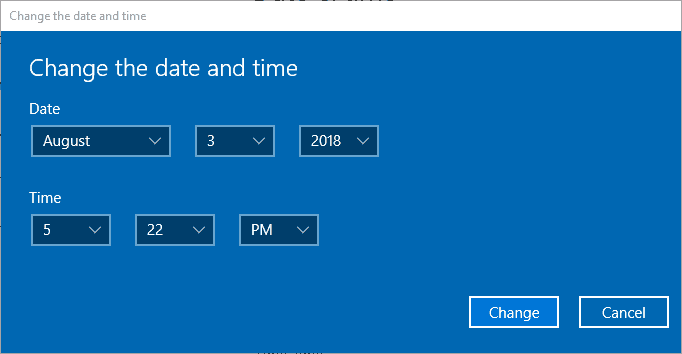
- Seleccione una fecha de aproximadamente un mes atrás y presione el Cambio botón.
Algunos usuarios también han declarado que han solucionado que PGP no comenzara ajustando la fecha del sistema de Windows a un mes antes de la fecha real antes de abrir el software.
Es una solución curiosa que probablemente no funcione para todos, pero vale la pena intentarlo. Simplemente consulte el procedimiento anterior para ajustar la fecha en Windows.
Esas son algunas de las resoluciones con las que algunos usuarios han puesto en marcha Pinnacle Game Profiler. Si arregló PGP con una resolución alternativa, no dude en compartirla a continuación.


![De repente, No Man's Sky se retrasó [Solución rápida]](/f/fdda4fc4250d560e00f95f71cb6a5511.jpg?width=300&height=460)